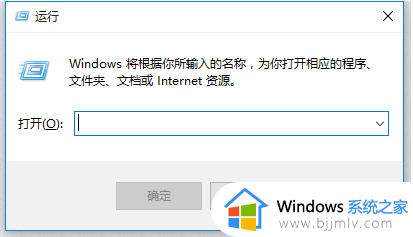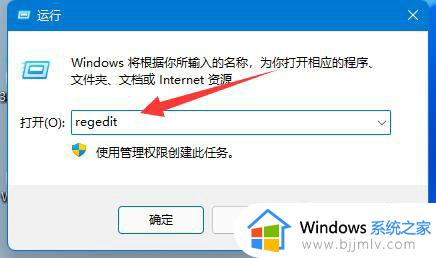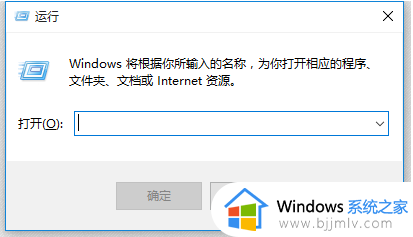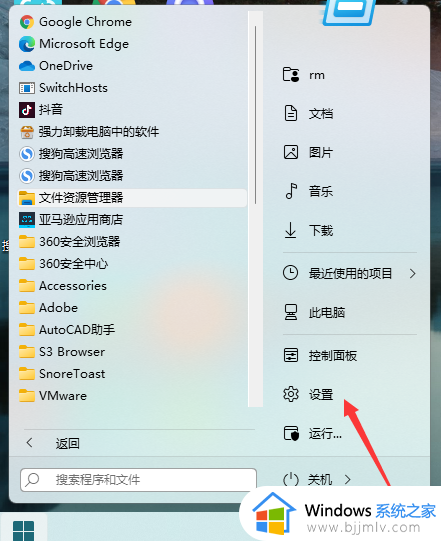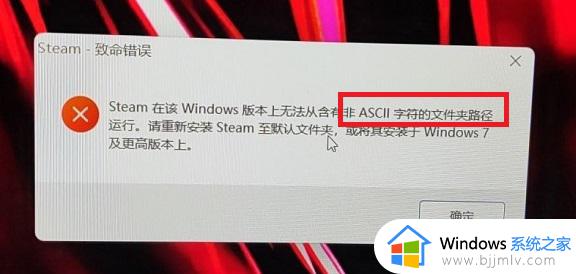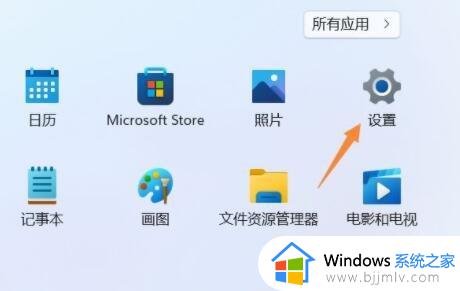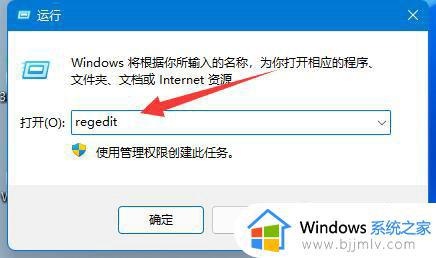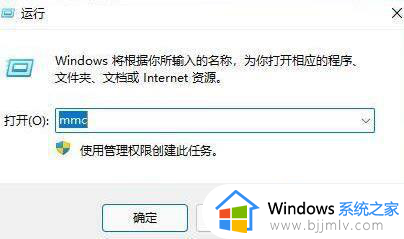cad2014在win11打开显示致命错误怎么办 win11打开cad2014出现致命错误处理方法
如今许多用户办公中的电脑都安装有win11系统来使用,因此在运行一些程序时难免会出现无法启动的情况,例如有小伙伴的win11电脑在打开安装好的cad2014工具时,却总是会出现致命错误的提示,对此cad2014在win11打开显示致命错误怎么办呢?以下就是有关win11打开cad2014出现致命错误处理方法。
具体方法:
一、重新安装新的net framwork
1、通过开始菜单进入控制面板,找到程序和功能,在程序列表中找到“ .net framework ”,右键单击并选择“卸载/更改”选项,卸载程序,如下图所示。
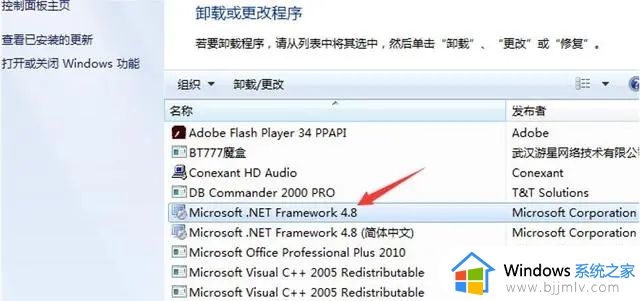
2、接下来进入浏览器主页, 在搜索栏中输入“ .net framework ”并搜索,进入下载网址,如下图所示。(.net framework具体版本可视情况而定)
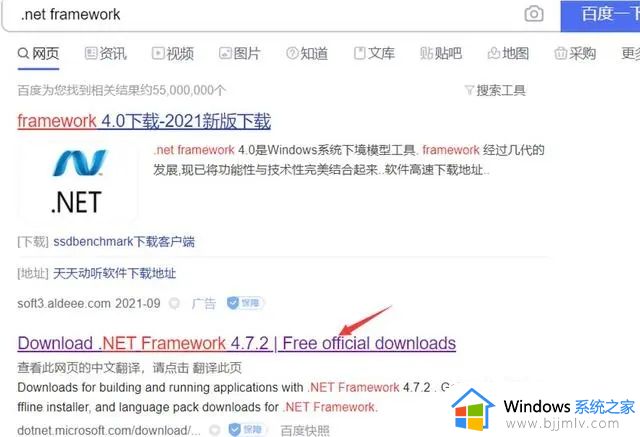
3、进入下载网址后,点击下图中的下载程序,如下图所示。下载后找到安装包并双击运行安装,安装完成后重启电脑,再打开CAD看是否还会出现致命错误。
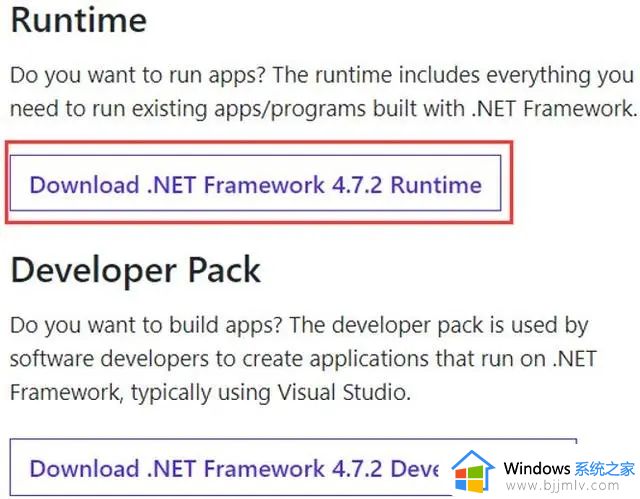
二、注册表修改参数
1、右键点击桌面左下角的开始按钮,在弹出菜单中选择“运行”菜单项(或按键盘上的WIN键+R键打开运行窗口)。在打开的运行窗口中输入命令“regedit”,然后点击确定按钮。
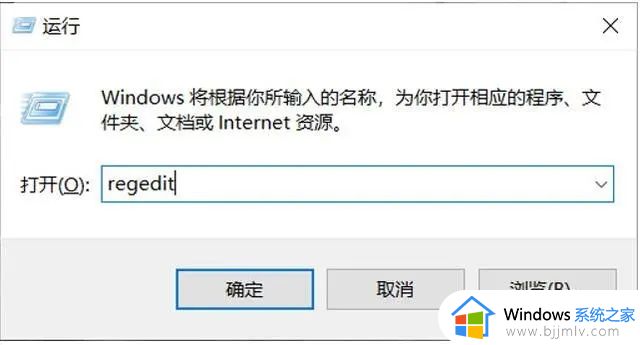
2、在注册表编辑器窗口中依次点开HKEY_LOCAL_MACHINE\SOFTWARE\Microsoft\Windows\CurruntVersion\Policies\System。然后选中System文件夹在右侧打开的窗口中找到EnableLUA注册表键值。
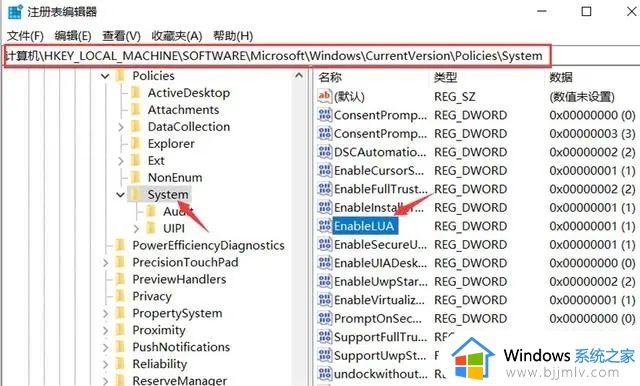
3、右击EnableLUA注册表键值,在弹出菜单中选择“修改”菜单项,在编辑窗口中把数值数据由1修改为0(如果本身是1可以尝试改成0),最后点击确定按钮。重新启动计算机后,再打开CAD看是否能正常使用。
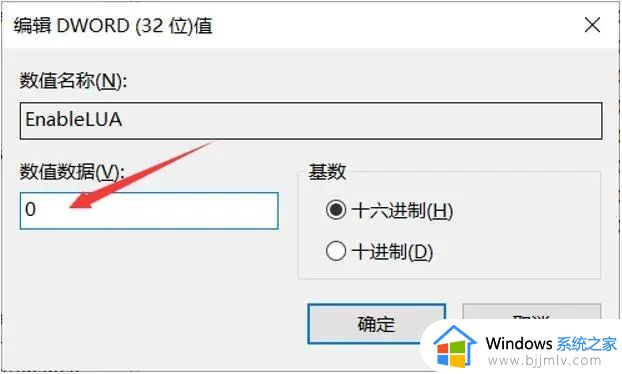
三、禁用显示适配器
1、在电脑桌面,找到“此电脑”,右击“此电脑”后选择属性,然后在右侧或左侧选择“设备管理器”。
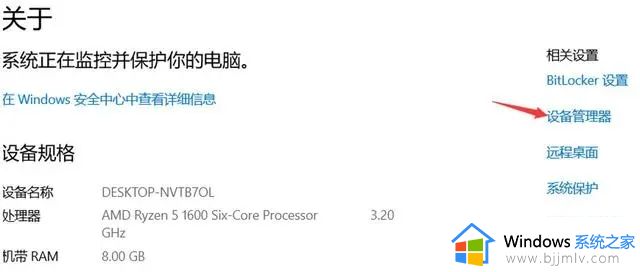
2、在设备管理器里找到“显示适配器”,如下图所示。
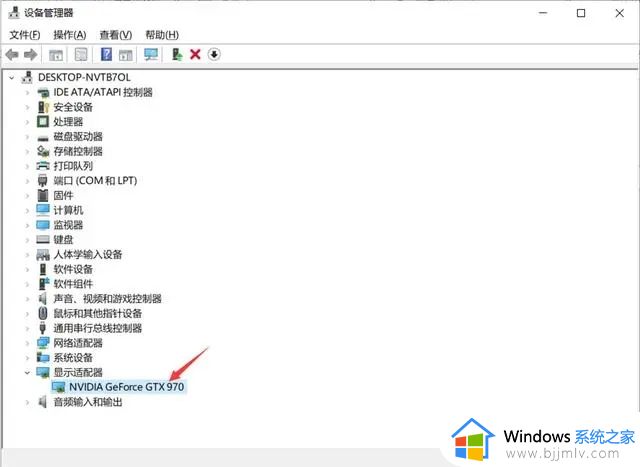
3、右键点击所选适配器型号,选择“禁用”,如下图所示。然后重新打开CAD看是否能正常运行。(此方法会关闭独显)
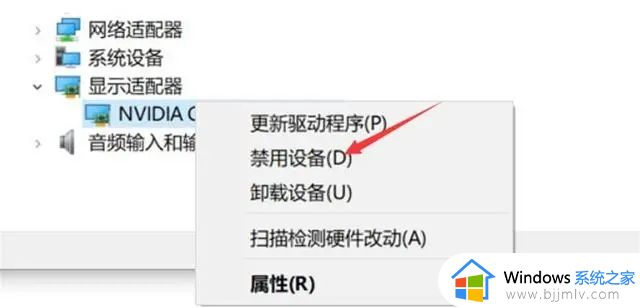
以上就是小编告诉大家的win11打开cad2014出现致命错误处理方法了,碰到同样情况的朋友们赶紧参照小编的方法来处理吧,希望本文能够对大家有所帮助。